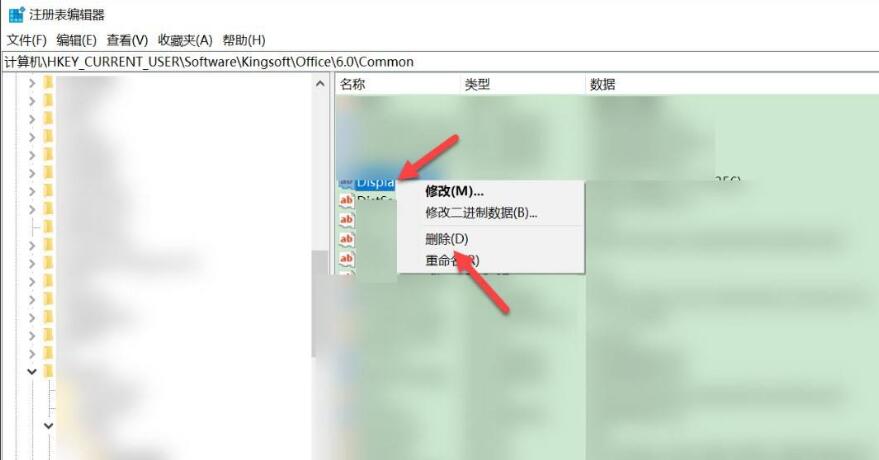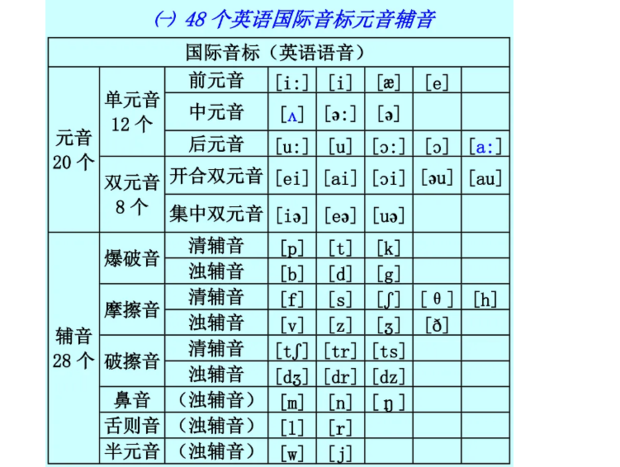您可以通过Windows的“控制面板”或“设置”中的“应用和功能”来卸载有道翻译。对于无法彻底清除的情况,需要手动删除残留文件和注册表项,以解决弹窗等问题。
在日常使用中,您可能因为各种原因需要卸载有道翻译。无论是软件功能不符合预期,还是希望清理电脑空间,一个干净、彻底的卸载过程都至关重要。许多用户反映在卸载后仍会遇到残留文件或烦人的弹窗,这通常是由于卸载不彻底造成的。下面将为您提供一个详尽的分步说明,确保您能从您的设备上完全移除有道翻译。
目录
Windows系统如何卸载有道翻译
对于大多数Windows用户而言,使用系统自带的程序管理功能是卸载软件的首选方式。这种方法安全、直接,是官方推荐的标准流程。根据您的Windows版本,具体操作路径略有不同。
通过“设置”卸载 (推荐Windows 10/11用户)
对于使用Windows 10或Windows 11的用户,通过“设置”菜单进行卸载是最现代且直观的方法。这个界面整合了所有已安装的应用,管理起来非常方便。
请按照以下步骤操作:
- 打开设置: 点击屏幕左下角的“开始”菜单图标,然后选择齿轮状的“设置”图标。或者,您也可以使用快捷键 Win + I 直接打开。
- 进入应用列表: 在“设置”窗口中,点击“应用”选项。
- 查找并卸载: 在左侧菜单中选择“应用和功能”。接着,在右侧的应用列表中向下滚动,或者直接在搜索框中输入“有道翻译”来快速定位。
- 执行卸载: 找到“有道翻译”或类似名称的程序,点击它,然后选择“卸载”按钮。系统会再次弹出一个确认提示,再次点击“卸载”即可启动官方卸载程序。
- 完成卸载向导: 跟随卸载程序弹出的窗口指引,选择“狠心卸载”或类似选项,并等待进度条走完。完成后,建议重启计算机以确保所有进程都已终止。
通过“控制面板”卸载 (适用于所有Windows版本)
“控制面板”是Windows系统经典的程序管理工具,对于使用Windows 7、8的用户,或者习惯了传统操作方式的用户来说,这是一个同样有效的方法。
操作步骤如下:
- 打开控制面板: 点击“开始”菜单,在搜索框中输入“控制面板”并打开它。或者使用快捷键 Win + R,输入 `control` 并按回车。
- 选择程序功能: 在控制面板中,将“查看方式”调整为“类别”,然后点击“程序”下方的“卸载程序”。
- 定位有道翻译: 在已安装的程序列表中,找到“有道翻译”或相关程序。您可以点击列表顶部的“名称”进行排序,以便更快找到。
- 开始卸载: 右键点击“有道翻译”,选择“卸载/更改”,然后按照屏幕上的提示完成卸载过程。
macOS系统如何卸载有道翻译
在macOS上卸载应用程序通常比Windows更简单,但要做到完全无残留,则需要一些额外的步骤来清理散落在系统各处的配置文件和缓存。
标准卸载步骤
macOS的核心设计哲学之一就是应用的独立性,大部分应用都可以通过简单的拖拽完成卸载。
- 退出程序: 在卸载前,请确保有道翻译已完全退出。右键点击程序坞(Dock)中的有道翻译图标,选择“退出”。如果程序无响应,可以打开“活动监视器”强制退出。
- 移至废纸篓: 打开“访达”(Finder),进入“应用程序”文件夹。找到有道翻译的图标,直接将它拖到程序坞的“废纸篓”中。
- 清倒废纸篓: 右键点击“废纸篓”图标,选择“清倒废纸篓”来永久删除应用。
如何深度清理残留文件
仅仅将应用拖到废纸篓并不会删除所有相关文件。缓存、偏好设置和支持文件通常会保留在资源库(Library)文件夹中。要实现彻底清理,您需要手动删除它们。
重要提示:删除资源库文件有风险,请务必只删除与有道翻译明确相关的文件。
- 打开“访达”,点击顶部菜单栏的“前往”,然后按住 Option 键,菜单中会出现“资源库”选项,点击进入。
- 在“资源库”文件夹中,仔细检查并删除以下路径中与“Youdao”或“ydtranslate”相关的文件夹和文件:
- `~/Library/Application Support/`
- `~/Library/Caches/`
- `~/Library/Preferences/`
- 完成删除后,再次清倒废纸篓即可。
解决卸载不干净的疑难杂症
“我已经卸载了,为什么还有弹窗?”“为什么安装目录下还有文件删不掉?”这些是用户在卸载过程中最常遇到的困扰。这通常意味着卸载不彻底,仍有服务或文件残留在系统中。
为什么有道翻译卸载不干净?
卸载失败或不彻底的原因多种多样,主要包括:
- 进程仍在运行: 卸载时,如果软件的某个后台进程(如划词翻译、取词服务)没有被完全终止,相关文件就会被锁定,导致删除失败。
- 卸载程序损坏: 软件的卸载程序(uninstaller.exe)本身可能已损坏或被误删,导致无法启动正常的卸载流程。
- 权限不足: 当前用户账户没有足够的管理员权限来修改程序文件或注册表项。
- 残留的系统服务: 某些功能(如开机自启、广告弹窗)可能被注册为系统服务或计划任务,它们在主程序卸载后依然独立运行。
如何手动清除残留文件?
在通过常规方法卸载后,您可以手动检查并删除以下常见位置的残留文件夹。在删除前,请确保您已经通过任务管理器结束了所有与有道相关的进程。
- Windows系统:
- 检查默认安装目录,通常是 `C:\Program Files (x86)\Youdao` 或 `C:\Program Files\Youdao`。
- 检查用户数据目录 `C:\Users\[您的用户名]\AppData\Roaming\Youdao` 和 `C:\Users\[您的用户名]\AppData\Local\Youdao`。
- macOS系统:
- 如上文所述,主要检查 `~/Library/` 目录下的相关文件夹。
如果遇到文件无法删除的提示,请先重启电脑,因为重启可以结束绝大多数锁定了文件的进程。重启后立即尝试删除,通常都能成功。
如何处理卸载后的弹窗广告?
卸载后依然出现弹窗,是残留服务或计划任务在作祟。您可以按照以下方法排查并禁用它。
- 检查任务计划程序 (Windows):
- 按下 Win + R,输入 `taskschd.msc` 并回车,打开“任务计划程序”。
- 点击左侧的“任务计划程序库”,在中间的列表中仔细查找与“Youdao”相关的可疑任务。
- 找到后,右键点击它,选择“禁用”或“删除”。
- 检查启动项:
- 按下 Ctrl + Shift + Esc 打开“任务管理器”,切换到“启动”选项卡。
- 查找所有与“Youdao”相关的启动项,右键点击并选择“禁用”。
完成这些操作后,恼人的弹窗问题通常就能得到解决。
如何安全清理Windows注册表?
严正警告:注册表是Windows系统的核心数据库,错误修改可能导致系统崩溃。在进行任何操作前,请务必备份注册表。如果您不熟悉此操作,建议跳过此步骤或寻求专业人士帮助。
对于希望斩草除根的高级用户,可以清理注册表中的残留项。
- 按下 Win + R,输入 `regedit` 并回车,打开“注册表编辑器”。
- 在打开前,点击菜单栏“文件” -> “导出”,选择一个位置保存,以此来备份整个注册表。
- 点击菜单栏“编辑” -> “查找”,在查找目标中输入“Youdao”,然后点击“查找下一个”。
- 对于搜索到的每一个与“Youdao”或“ydtranslate”相关的键或值,确认无误后右键删除。
- 按下 F3 键可以继续查找下一个,重复此过程直到提示“注册表搜索完毕”。
- 完成后重启计算机。
| 卸载方法 | 优点 | 缺点 | 适用人群 |
|---|---|---|---|
| 系统自带功能 | 安全、简单、官方推荐 | 可能存在少量文件或注册表残留 | 所有普通用户 |
| 手动删除文件 | 清理更彻底,可解决文件占用问题 | 操作繁琐,需要一定计算机知识 | 遇到卸载不干净问题的用户 |
| 清理注册表 | 最彻底的清理方式,能根除顽固问题 | 风险高,可能导致系统不稳定 | 仅限高级用户和专业人士 |
在您离开之前:了解更多有道精品工具
我们理解,您卸载有道翻译或许是因为它在某些方面未能完全满足您的特定需求。无论您做出何种选择,我们都希望为您提供最佳的体验。在您离开之前,不妨了解一下有道大家庭中的其他成员?它们或许能在其他方面为您提供意想不到的帮助。
如果您需要的是一个功能更强大、内容更丰富的语言学习伴侣,而不仅仅是快速翻译,有道词典是您的不二之选。它不仅内置了多部权威词典,还提供了单词本、听力、阅读和口语练习等全方位的学习功能,是语言爱好者的必备利器。
如果您正在寻找一款强大的知识管理和效率工具,有道云笔记可以帮助您随时随地记录灵感、整理资料和协同工作。它支持多端同步,提供文档、语音、图片等多种记录形式,让您的知识管理和团队协作变得前所未有的高效。
有道致力于通过科技让学习和工作变得更轻松、更高效。我们始终在倾听用户的声音,并不断优化产品。感谢您曾经的选择,并期待在未来以另一种方式与您相遇。